Sådan vælger du en USB-Wi-Fi-adapter til din bærbar computer

Hvis du har købt en bærbar computer inden for de seneste fem år, har det sikkert allerede et anstændigt Wi-Fi-kort installeret. Men hvis du har oplevet en uhyggelig forbindelse, brugt for lang tid til at vente på Netflix at buffer, eller gået glip af den sidste fireball på grund af forsinkelse, så kan det være på tide at overveje at tilføje på en ekstern USB Wi-Fi-adapter i stedet.
RELATEREDE: Hvorfor skal du opgradere din router (selv hvis du har ældre gadgets)
Selv i bedste fald kan meget få interne trådløse kort uden en antenne få den samme form for modtagelse som en ekstern adapter, der har en. Store antenner med høj forstærkning gør det lettere for USB-adaptere at få et signal, selvom der er flere vægge eller gulve mellem dig og routeren, hvilket betyder mindre pakktab og en mere pålidelig forbindelse generelt.
Næste, hvis du er ser ud til at opgradere din router når som helst (og vi anbefaler at du gør det), mange bærbare computere bygget før 2015 er ikke i stand til at dechifrere den nyeste, hurtigste trådløse standard: 802.11ac.
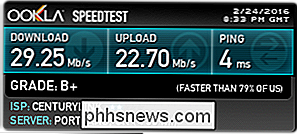
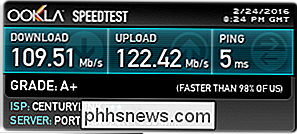
Resultaterne: en Dell XPS 13 med et internt 802.11ac Wi-Fi-kort, og den samme bærbare computer med en 802.11ac USB Wi-Fi-adapter med høj forstærkning, der er tilsluttet
802.11ac, er meget hurtigere end endda ældre a / b / g / n modtagere, op til 1300 Mbps ideelle forhold. Dette betyder, at hvis du planlægger at installere en fiberlinje eller øge dit bredbåndsabonnement snart, vil en USB Wi-Fi-adapter med en opgraderet router sørge for, at du får mest muligt udbytte af din nye forbindelse.
Og som altid: tingene går i stykker. Nogle gange er din bærbare computers interne kort op og dør på dig. I stedet for at betale reparationsgebyrer eller sende den bærbare computer tilbage til en fuld RMA, kan du bare få en USB Wi-Fi adapter i stedet for at gøre jobbet lige så godt (hvis ikke bedre).
Hvad skal du se efter i en USB Trådløs adapter
Du kan ikke blot dømme en trådløs adapter ved udseendet. Bare fordi to adaptere ser ens ud, gør dem ikke det samme, og bare fordi en adapter har to antenner og en anden kun har en, betyder ikke altid, at den første bliver en stærkere performer. Du vil kigge på de faktiske specifikationer på kassen (eller websiden): Specielt de trådløse protokoller, der understøtter (b / g / n / ac), hvilken generation af USB-port det plugger til (2.0 eller 3.0), og hvad bands, som den bruger (2.4GHz eller 5GHz).
Næste skal du se, hvilke USB-porte din bærbare computer har: USB 2.0 eller USB 3.0. Hvis din bærbare computer er ældre og kun har USB 2.0, kan den maksimale teoretiske hastighed du opnår, være 60MB / s, mens USB 3.0 tops ud ved 640MB / s. Det betyder ikke meget, hvis dit bredbåndsabonnement er under 60 MB / s, eller din router bruger kun 802.11n (hvis maksimale hastighed 56 MB / s), men det er stadig en vigtig faktor for at holde øje med.
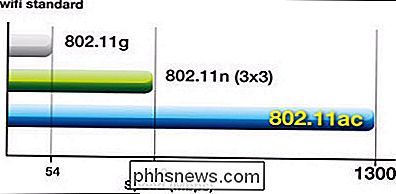
Som vi nævnt i det sidste afsnit, vil du også være sikker på, at din router og din adapter kan transmittere på de samme protokoller, ellers spoler du bare penge på toilettet. Så hvis du har en 802.11ac router og en hurtig nok USB 3.0-port på din computer, vil du sikkert have en 802.11ac trådløs adapter. Men hvis din router eller dine USB-porte ikke er hurtige nok, behøver du ikke at forår til vekselstrømsadapteren. Trådløst N er nok fint.
RELATERET: Hvad er forskellen mellem 2,4 og 5 Ghz Wi -Fi (og hvad skal jeg bruge)?
Endelig overveje den trådløse frekvens, du vil bruge: 2.4Ghz eller 5GHz. Disse to trådløse frekvenser har hver deres egne fordele og ulemper, som vi har beskrevet i vores guide til trådløse bånd. Hvis der er mange vægge i dit hjem eller du ikke lever med en masse omgivende interferens fra andre routere eller apparater, så passer 2.4GHz perfekt til dine behov. 5GHz på den anden side er hurtigere, men kan lide af signalforløb over længere afstande.
Hvilket er rigtigt for dig, vil i sidste ende komme ned til forskellige faktorer som hvor stor dit hjem eller din lejlighed er, hvor mange forstyrrelser din router måtte have erfaring fra omgivende enheder, og hvilken type browsing du planlægger at gøre oftest.
Vores anbefalinger
Det skal hjælpe dig med at lave en sammenligning, der handler dig selv, men hvis du bare vil købe en adapter og fortsætte med dit liv, her er nogle af vores anbefalinger.
For store boliger / lang rækkevidde: D -Link DWA-192 AC1900 Wi-Fi USB 3.0 Adapter

D-Link er en hæfteklammer i branchen af trådløse produkter, og det er denne stamtavle, der tillod dem at frigive en Wi-Fi USB-adapter i modsætning til alt andet, vi har set Før. DWA-192's sfæriske design er unikt blandt denne produktkategori, men giver også det bedste udvalg, hurtighed og pålidelighed derude. Dens 3-fods forlængerkabel betyder, at du kan placere adapteren hvor som helst, der får dig til det bedste signal kombineret med teoretiske tophastigheder på op til 600 Mbps på 2,4 GHz-netværk og 1300 Mbps på 5 GHz. Der er meget få forbindelser, der rent faktisk kan udnytte denne hætte (selv fiberoptiske linjer skubber kun omkring 1000 Mbps), men hvis du foretager mange filoverførsler på dit netværk, kan hastighedsforøgelsen gøre en stor forskel.
For Småhuse / Portabilitet: Netgear AC1200 Wi-Fi USB 3.0-adapter

Hvis ideen om at trække rundt i en underlig kugle ikke lyder som din ide om perfekt portabilitet, er Netgear AC1200 trådløs adapter stor takket være den diskrete antenne som folder tilbage på selve stokken. Hvis du kæmper for at få et signal, kan du pope det ud for ekstra rækkevidde, men hvis du er lige ved siden af routeren i din kaffebar, er du velkommen til at folde den tilbage. Solid ydelse kombinerer med en anstændig pris at lave Netgear AC1200 er en af de bedste allroundsticks på hylder i dag.
Selvfølgelig er disse kun to modeller uden for mange, der kan give et meget nødvendigt boost til din computers aldrende hardware. Hvis din bærbare computer internt Wi-Fi-kort oplever spotty internet service, falder ud konstant eller forårsager at du slår ud under spil eller Netflix streams, kan det være på tide at undersøge opgraderingen til en USB Wi-Fi-adapter i stedet.
Billedkreditter: Netgear US, D-Link, Asus

Sådan udtrækkes lyd fra video gratis
Et praktisk værktøj, som alle har brug for i dag, er et softwareprogram, der kan hente lyd-, lyd- eller baggrundsmusik fra hjemmevideoer, YouTube-videoer eller andre videofiler. I denne artikel vil jeg give trinvise instruktioner om, hvordan man bruger et gratis online værktøj og et gratis program kaldet AoA Audio Extractor.Hvi

Sådan sikkerhedskopieres og gendannes din Android-telefon med Titanium Backup
Hvis du vil være seriøs om at sikkerhedskopiere din Android-telefon, herunder alt fra systemappdata til gemte Wi-Fi-noder, Titanium Backup kan hjælpe. Læs videre for at lære, hvordan du sikkerhedskopierer din Android-telefon fra A til Z. Hvorfor genere med et tredjeparts backupprogram? Android-telefoner leveres allerede med nogle praktiske backupfunktioner; alle, der har købt en ny Android-telefon og tilsluttet den logon til Google-konto, de brugte på deres tidligere Android-telefon, har sikkert været imponeret over den lethed, hvor deres gamle kontakter dukkede op.



